
Table des matières:
- Auteur John Day [email protected].
- Public 2024-01-30 09:06.
- Dernière modifié 2025-01-23 14:45.



Un simple quadrupède contrôlé par votre téléphone (IOS et Android). Fonctionne sur Raspberry Pi et Android.
Code complet: https://github.com/LakshBhambhani/RaspberryPi-Min…Tous les fichiers stl:
Fournitures
Composants requis:
- Un téléphone
- Tarte aux framboises
- 16 servomoteurs
- Pièces imprimées en 3D
- 8 servomoteurs
- Fils
Étape 1: Étape 1: Impression 3D
Imprimez toutes les parties suivantes:
- 1 x corps_base.stl
- 1 x body_top.stl
- 2 x jambe.stl
- 2 x hanches.stl
- 1 x corps_arbres.stl
Vous pouvez également trouver tous les fichiers sur la page Thingiverse
Étape 2: Étape 2: Assemblage

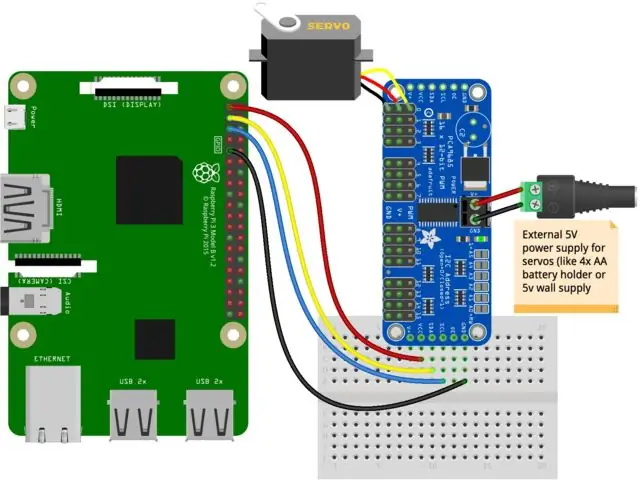

Étape 3: Étape 3: Câblage
Connectez les servos en utilisant les numéros de port suivants sur le pilote de servo 16:
FL_HIP = (4);
FL_PIED = (5);
FR_HIP = (6);
FR_PIED = (7);
BL_HIP = (8);
PIED_BL = (9);
BR_HIP = (10);
BR_PIED = (11);
Connectez le pilote au Pi en utilisant le schéma de connexion suivant
- Pi 3V3 pour casser VCC
- Pi GND à l'évasion GND
- Pi SCL pour casser SCL
- Pi SDA pour casser SDA
- Breakout alimentation externe 5v à Pi 5v
- Dérivation de l'alimentation externe GND vers Pi GND
Étape 4: Étape 4: Logiciel et codage
Sur votre Pi:
- Cloner le dépôt Swiffee depuis Github
- Changer de répertoire en Swiffee-Minikame-Simulator/Server
- Exécutez le fichier du serveur pour exécuter le serveur
git clone
cd Swiffee-Minikame-Simulator sudo python3 server.py
Étape 5: Étape 5: Méthodes de contrôle
- Téléchargez le simulateur sur swiffees.com
- Utilisez les données de l'application dans le même référentiel pour exécuter l'application Swiffee sur un iPhone
- Sinon, lisez le code python pour Swiffee et essayez de le coder. Swiffee peut être codé en Java et Python.
Conseillé:
Détection de visage sur Raspberry Pi 4B en 3 étapes : 3 étapes

Détection de visage sur Raspberry Pi 4B en 3 étapes : dans ce Instructable, nous allons effectuer une détection de visage sur Raspberry Pi 4 avec Shunya O/S en utilisant la bibliothèque Shunyaface. Shunyaface est une bibliothèque de reconnaissance/détection de visage. Le projet vise à atteindre la vitesse de détection et de reconnaissance la plus rapide avec
Clignotement LED avec Raspberry Pi - Comment utiliser les broches GPIO sur Raspberry Pi : 4 étapes

Clignotement LED avec Raspberry Pi | Comment utiliser les broches GPIO sur Raspberry Pi : Salut les gars dans cette instructables, nous allons apprendre à utiliser les GPIO de Raspberry pi. Si vous avez déjà utilisé Arduino, vous savez probablement que nous pouvons connecter un commutateur LED, etc. à ses broches et le faire fonctionner comme. faire clignoter la LED ou obtenir l'entrée du commutateur donc
Interface ADXL335 Sensor sur Raspberry Pi 4B en 4 étapes : 4 étapes

Interface capteur ADXL335 sur Raspberry Pi 4B en 4 étapes : dans ce Instructable, nous allons interfacer un capteur ADXL335 (accéléromètre) sur Raspberry Pi 4 avec Shunya O/S
Installation de Raspbian Buster sur Raspberry Pi 3 - Premiers pas avec Raspbian Buster avec Raspberry Pi 3b/3b+ : 4 étapes

Installation de Raspbian Buster sur Raspberry Pi 3 | Premiers pas avec Raspbian Buster avec Raspberry Pi 3b/3b+ : Salut les gars, récemment l'organisation Raspberry pi a lancé un nouveau système d'exploitation Raspbian appelé Raspbian Buster. Il s'agit d'une nouvelle version de Raspbian pour Raspberry pi. Donc, aujourd'hui, dans ces instructables, nous allons apprendre à installer Raspbian Buster OS sur votre Raspberry pi 3
Installation de Raspbian dans Raspberry Pi 3 B sans HDMI - Premiers pas avec Raspberry Pi 3B - Configuration de votre Raspberry Pi 3: 6 étapes

Installation de Raspbian dans Raspberry Pi 3 B sans HDMI | Premiers pas avec Raspberry Pi 3B | Configuration de votre Raspberry Pi 3: Comme certains d'entre vous le savent, les ordinateurs Raspberry Pi sont assez géniaux et vous pouvez obtenir l'ensemble de l'ordinateur sur une seule petite carte. Le Raspberry Pi 3 modèle B est doté d'un ARM Cortex A53 quadricœur 64 bits. cadencé à 1,2 GHz. Cela met le Pi 3 à environ 50
